Come appuntare immagini in Ideogram e come funziona

Cosa sapere
- Ideogram ti consente di appuntare immagini o intere creazioni in modo da poter controllare quali immagini vengono visualizzate quando qualcuno visita il tuo profilo.
- Puoi appuntare le immagini direttamente dai risultati generati sulla home page di Ideogram facendo clic sull’icona Appunta sotto le anteprime delle immagini.
- Per appuntare immagini esistenti sul tuo profilo Ideogram, vai su ideogram.ai > pulsante me > passa il mouse sopra un’immagine e fai clic sull’icona Appunta .
- Tutte le immagini che appunterai verranno inviate alla scheda Appuntate sul tuo profilo Ideogram e questa sezione verrà mostrata solo quando qualcuno accede al tuo profilo Ideogram.
Ideogram ha recentemente introdotto un nuovo modo per mantenere pulito il tuo profilo e permetterti anche di condividere esattamente ciò che vuoi che gli altri vedano nel tuo profilo. Chiamato Pinning, ti consente di appuntare immagini sul tuo profilo che verranno inserite nella nuova scheda Pinned. Ecco tutto ciò che devi sapere su come fissare le immagini generate su Ideogram e su come funziona.
Appuntamento dell’ideogramma: cosa fa?
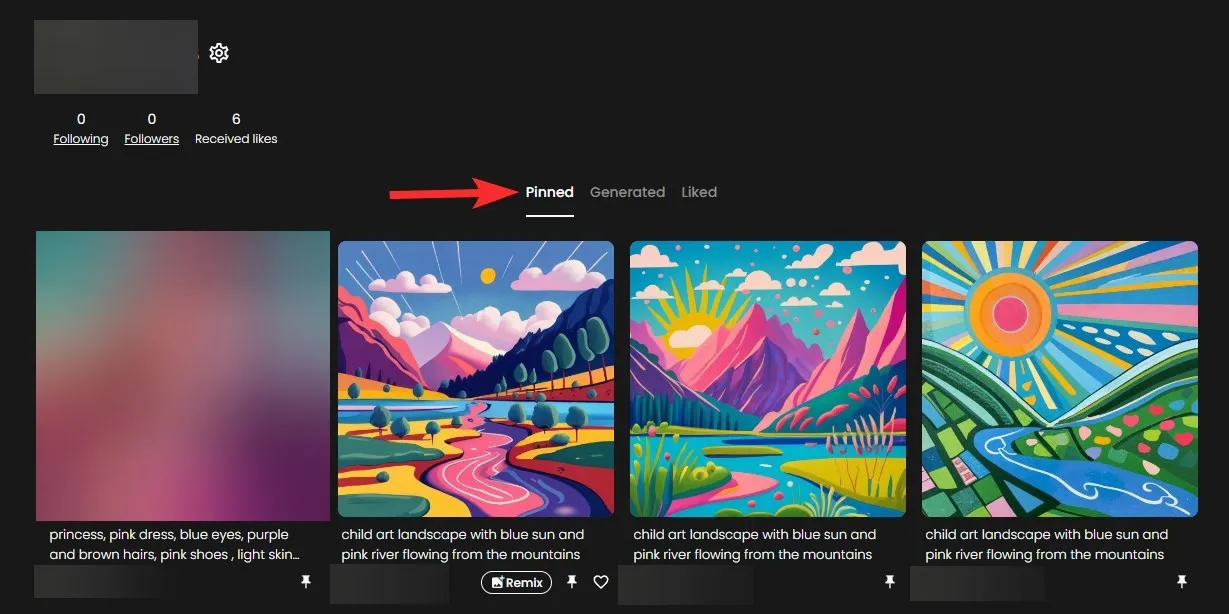
Ideogram offre una funzione Pin che ti consente di aggiungere le tue creazioni selezionate a una nuova sezione chiamata “Appuntato”, separata dalla scheda Generati dove tutte le tue immagini vanno per impostazione predefinita. In questo modo, puoi curare il tuo profilo e mostrare le tue migliori creazioni (o solo quelle selezionate in base alle tue necessità in quel momento) all’interno di una sezione dedicata “Appuntato” sul tuo profilo Ideogramma affinché gli altri possano vederle. Le immagini possono essere appuntate direttamente dai risultati generati sulla home page o dall’immagine esistente che hai generato sul tuo profilo Ideogram.
Le immagini appuntate saranno visibili nella scheda Appuntate. Quando aggiungi un gruppo di immagini al tuo profilo, Ideogram inizierà a mostrare la scheda Appuntato per impostazione predefinita, rispetto a prima quando mostrava la scheda Generato per impostazione predefinita se qualcuno accedeva al tuo profilo. Pertanto, anche se la scheda Generata è piena di tantissime immagini AI, la scheda Appuntata salverà la giornata poiché è ciò che i visitatori vedranno per impostazione predefinita. Possono comunque accedere alla scheda Generati per vedere tutto il tuo lavoro: ricorda, non puoi eliminare le tue immagini su Ideogram!
Con la funzione Appuntato, hai il pieno controllo su ciò che è visibile agli altri sul tuo profilo poiché ora scegli quali immagini appuntare e mostrare come predefinite nella pagina del tuo profilo tramite la scheda Appuntato.
Come appuntare un’immagine su Ideogram
Puoi appuntare le immagini che generi su Ideogram in due posti diversi e il processo di aggiunta dipende da come accedi ad esse. Ecco perché ci sono due metodi diversi per aggiungere un’immagine in Ideogram: uno direttamente dalle immagini che generi da un prompt e l’altro dalle creazioni esistenti che hai generato sul tuo profilo Ideogram.
Metodo 1: Pin della generazione corrente
Prima di poter aggiungere immagini al tuo profilo, devi aprire ideogram.ai su un browser web sul tuo computer. Una volta effettuato l’accesso, arriverai alla home page di Ideogram. Qui, fai clic sulla casella di testo del messaggio in alto e digita una descrizione per l’immagine che stai per creare. Se è la prima volta che usi Ideogram o hai difficoltà a capire come funziona, il link sottostante dovrebbe esserti di grande aiuto.
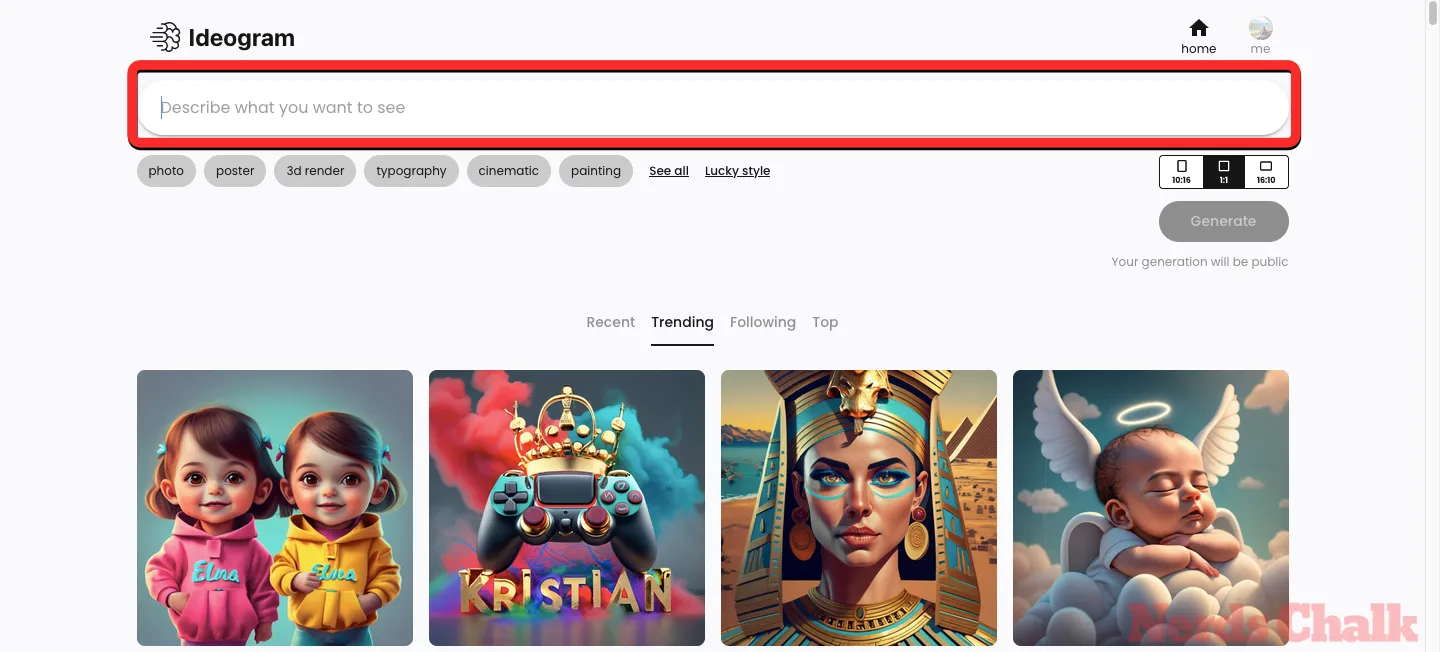
▶︎ Come utilizzare l’Ideogramma AI
Dopo aver inserito la descrizione preferita per la generazione delle immagini, puoi facoltativamente selezionare lo stile che desideri applicare per la tua generazione e scegliere le proporzioni per le immagini.
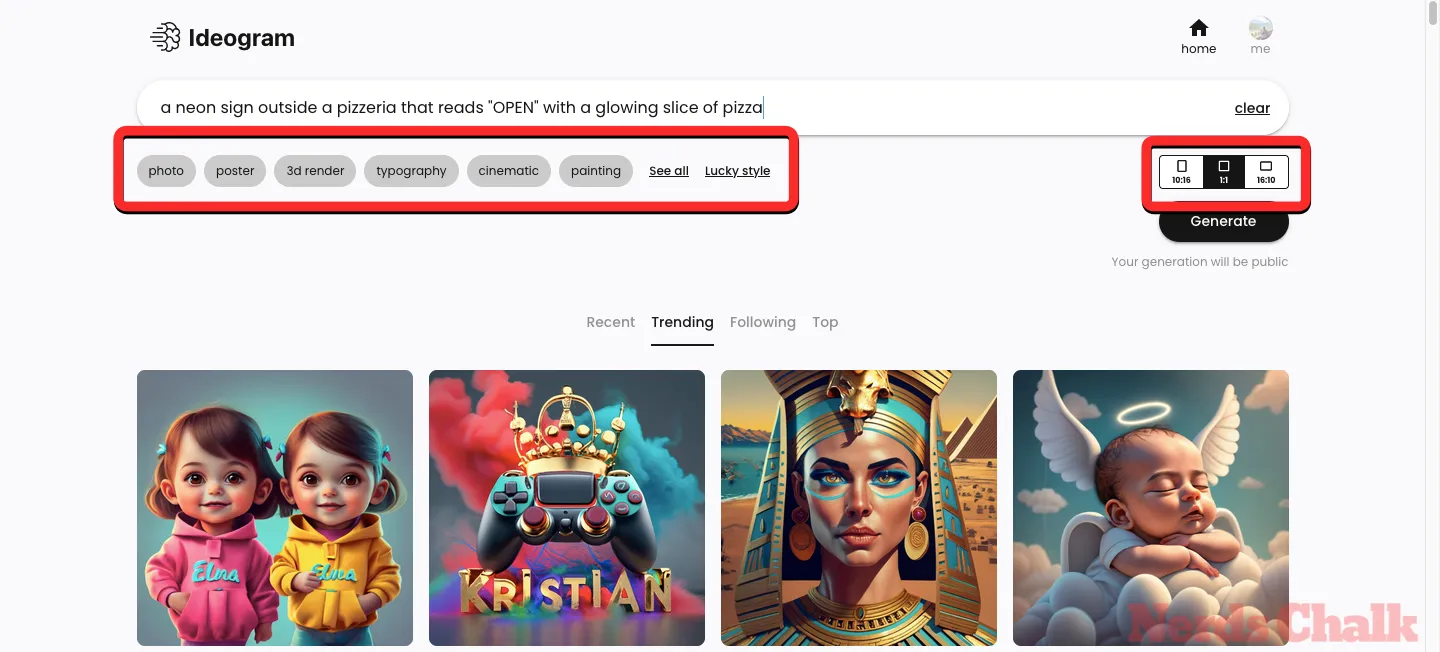
Una volta risolto questo problema, puoi fare clic sul pulsante Genera nell’angolo in alto a destra per procedere.
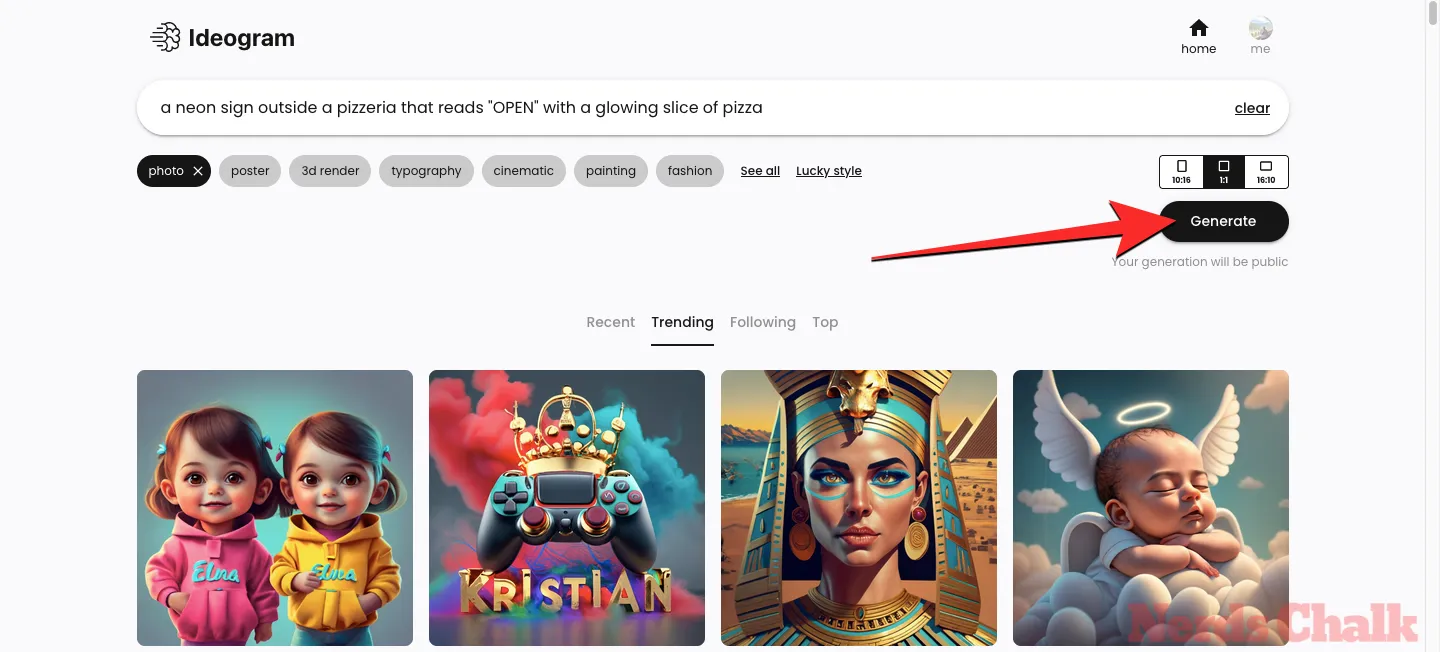
Durante l’elaborazione delle immagini, Ideogram AI mostrerà un set di 4 immagini che vengono elaborate in base alla tua richiesta.
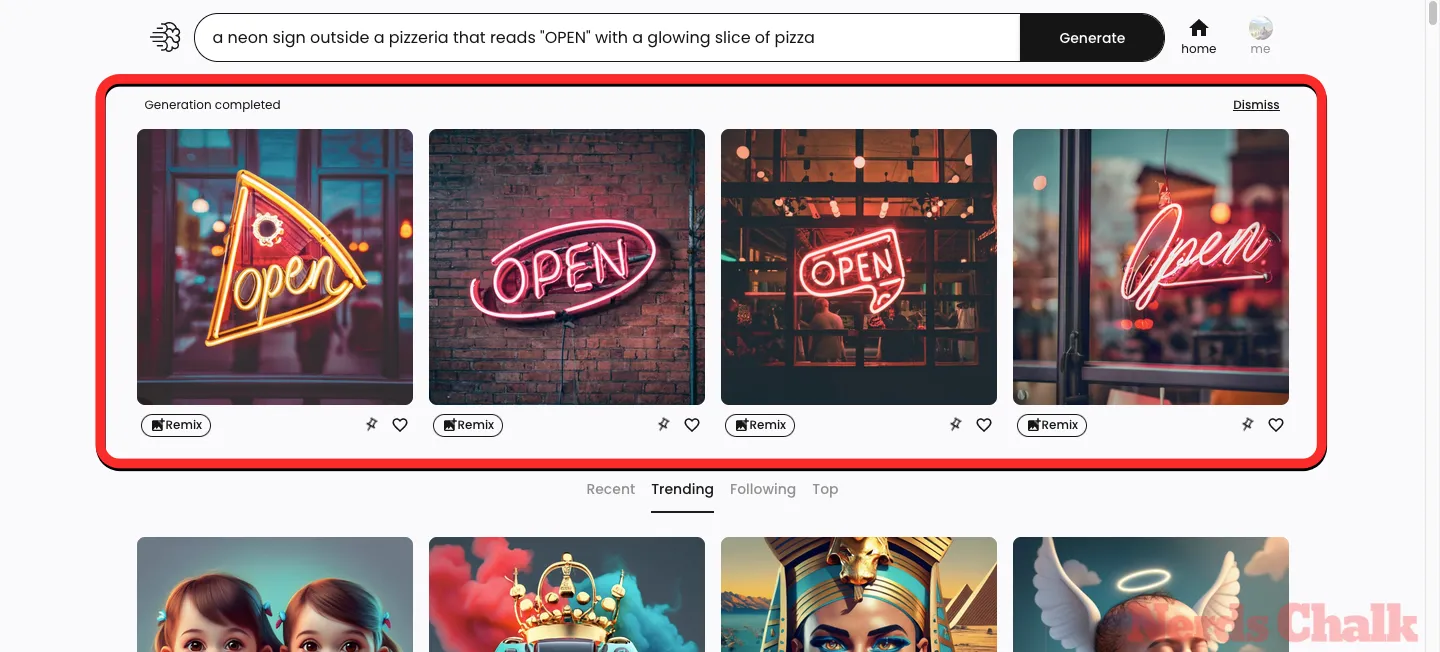
Se ti piace una delle immagini generate, puoi aggiungerle alla scheda Appuntato facendo clic sull’icona Appuntato sotto l’immagine preferita dai risultati generati.
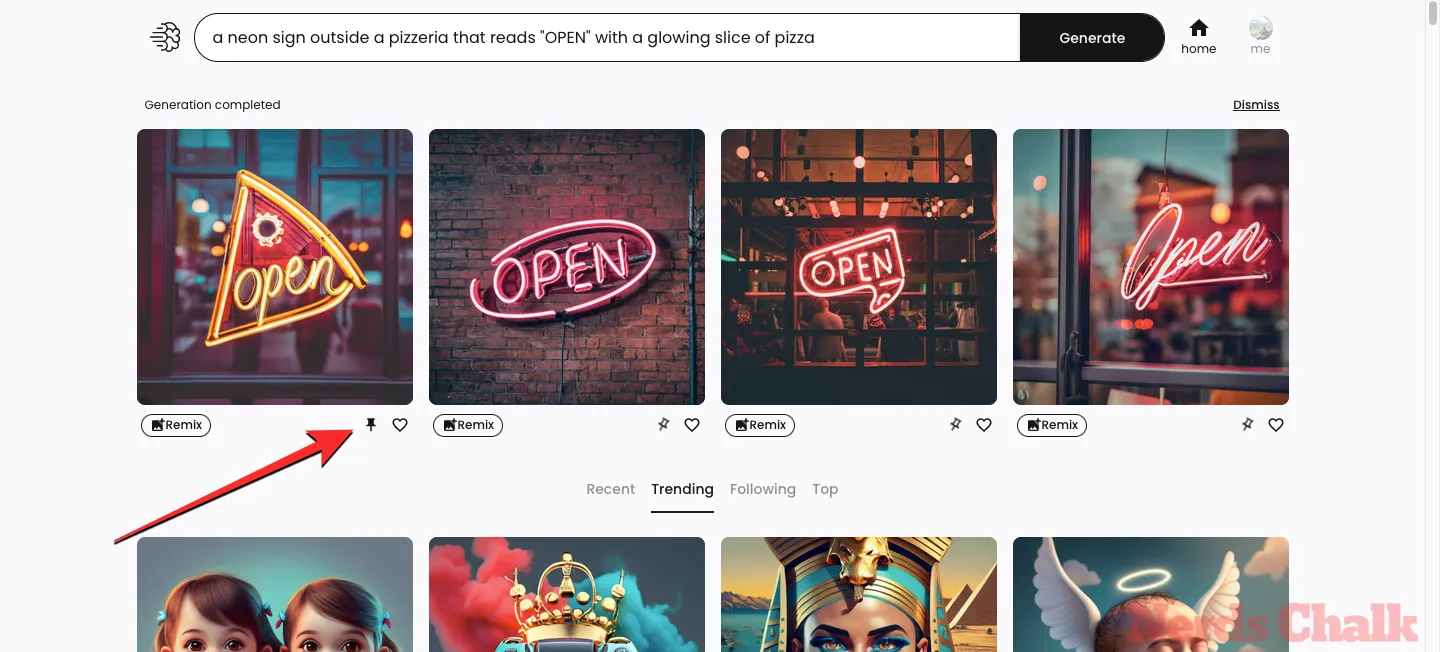
Puoi ripetere questo passaggio per appuntare altre immagini dai risultati e aggiungerle alla scheda Appuntate sul tuo profilo Ideogram.
Metodo 2: appunta le immagini esistenti sul tuo profilo
Nel caso in cui tu abbia già generato alcune immagini su Ideogram, puoi aggiungerle direttamente alla scheda Appuntate dal tuo profilo Ideogram. Per fare ciò, apri ideogram.ai sul tuo browser web. Quando viene caricata la home page di Ideogram, fai clic sul pulsante me nell’angolo in alto a destra.
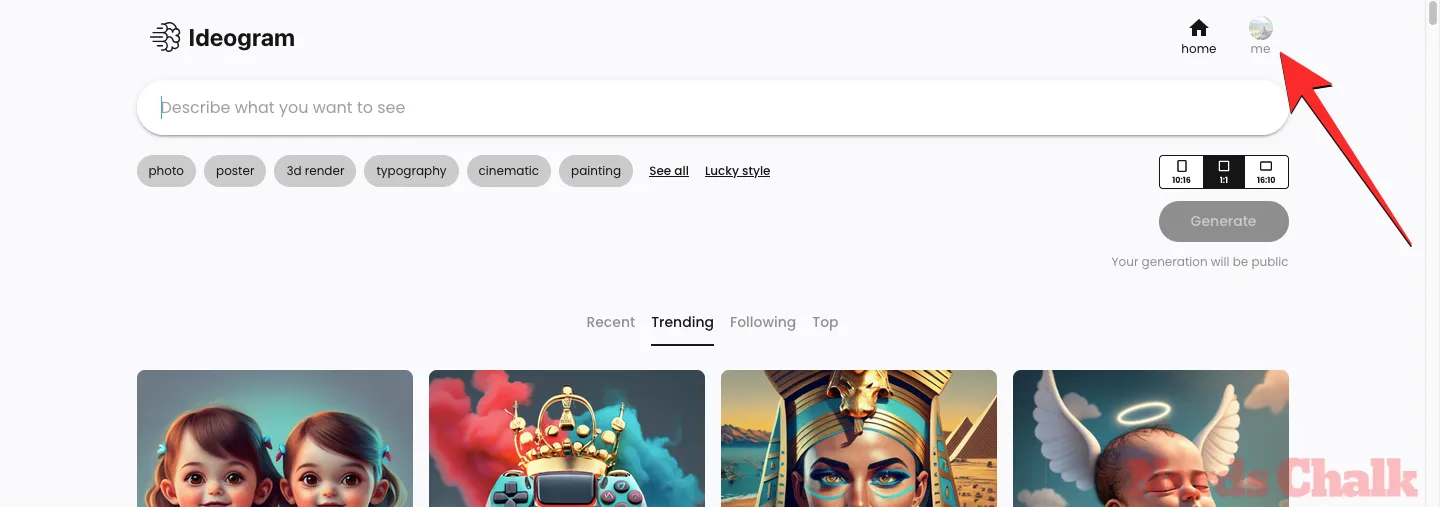
Se non hai ancora aggiunto alcuna immagine su Ideogram, il tuo profilo caricherà la scheda Generati per impostazione predefinita. Da qui puoi appuntare un intero set di immagini generate o selezionare un’immagine che desideri appuntare individualmente.
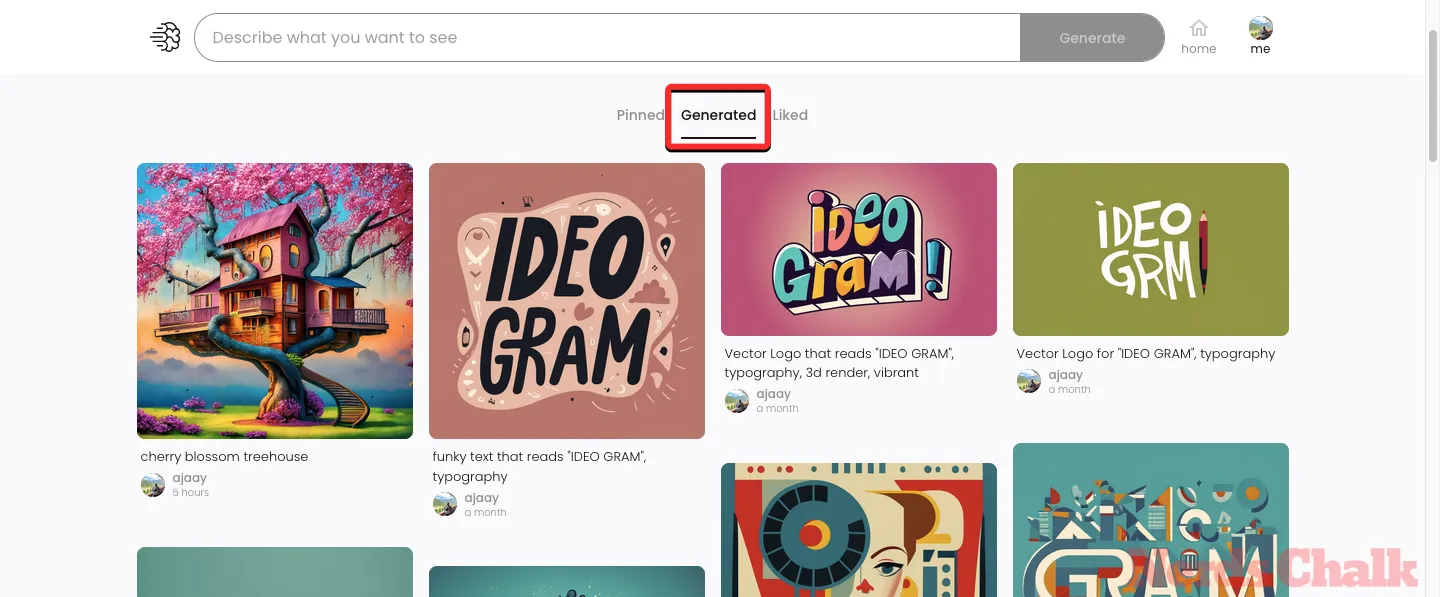
Se desideri fissare un intero risultato generato, passa con il mouse sopra la creazione che desideri fissare e quando sullo schermo vengono visualizzate opzioni aggiuntive, fai clic sull’icona Blocca sotto la creazione preferita.
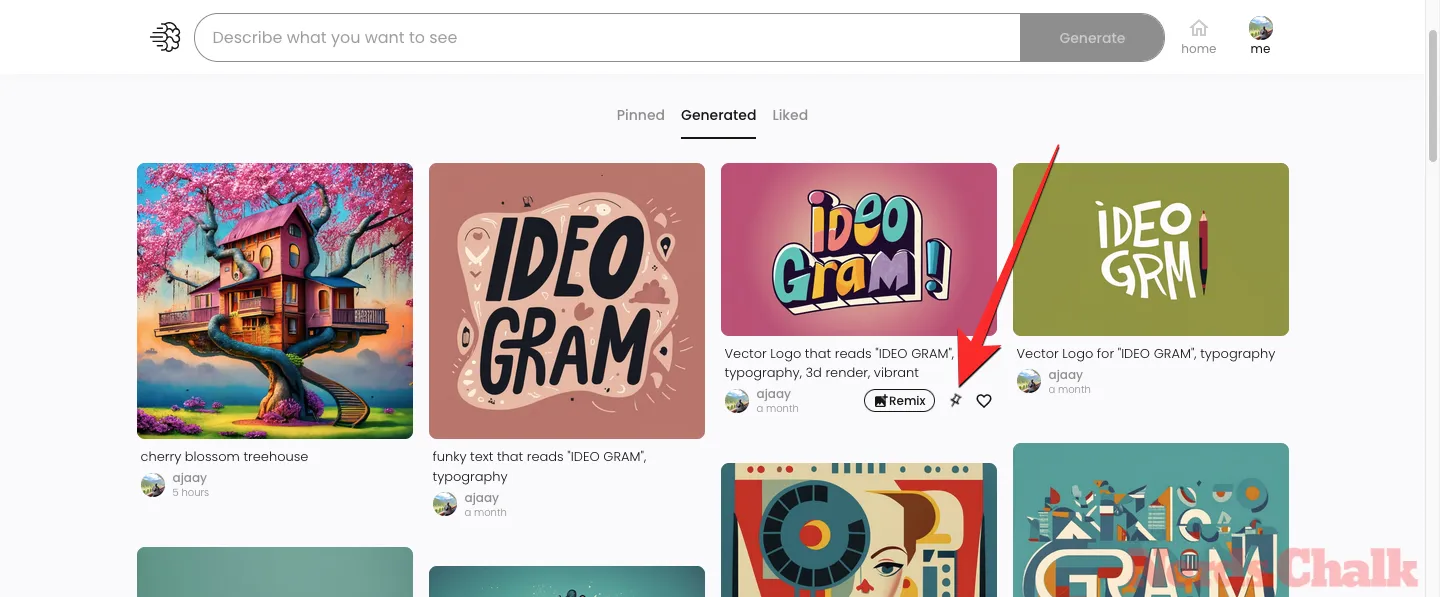
La creazione selezionata verrà ora evidenziata con un’icona a forma di puntina all’interno della scheda Generato.
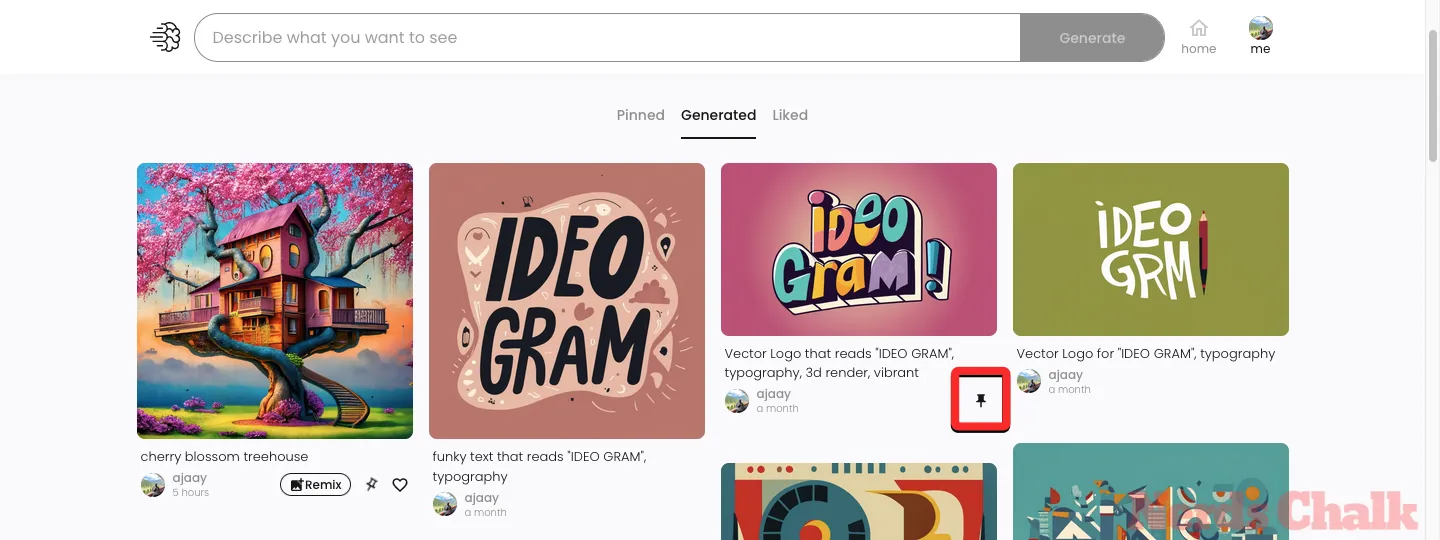
Per appuntare singole immagini sul tuo profilo Ideogram, seleziona prima la creazione da cui desideri scegliere un’immagine da appuntare. Ciò sarà utile quando non desideri appuntare tutte e 4 le immagini generate dal tuo profilo; puoi invece scegliere quali immagini dai risultati generati devono essere inviate alla scheda Appuntato.
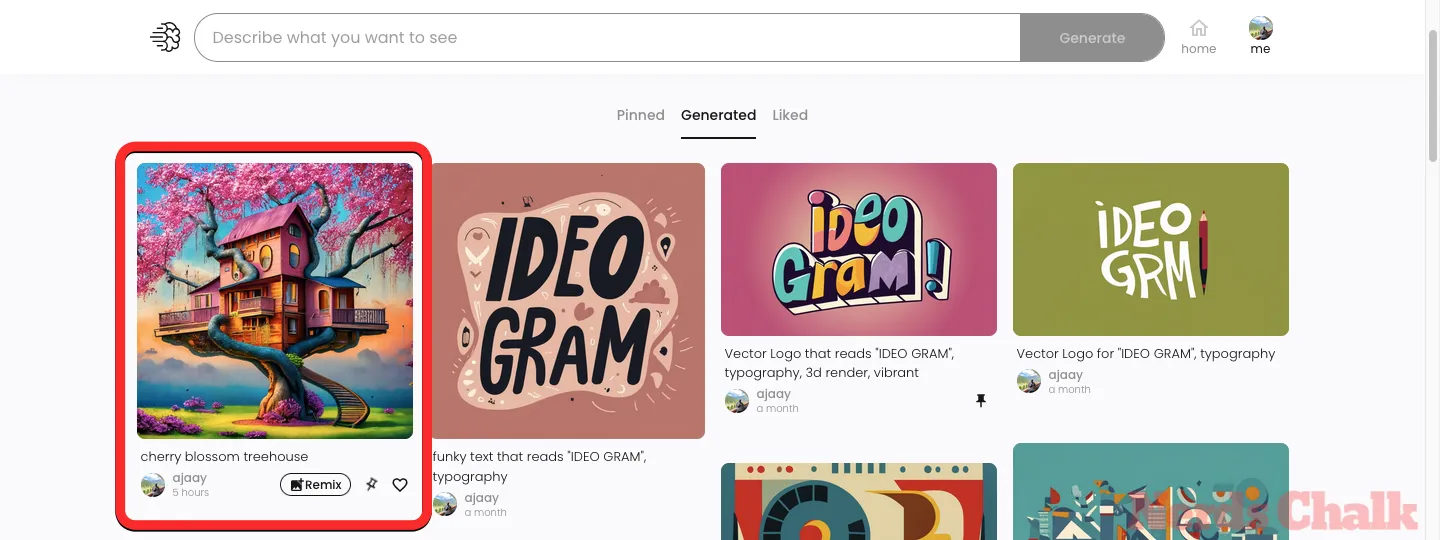
Quando la creazione selezionata viene caricata in una visualizzazione espansa, fai clic sulla miniatura dell’anteprima dell’immagine che desideri fissare dal basso.
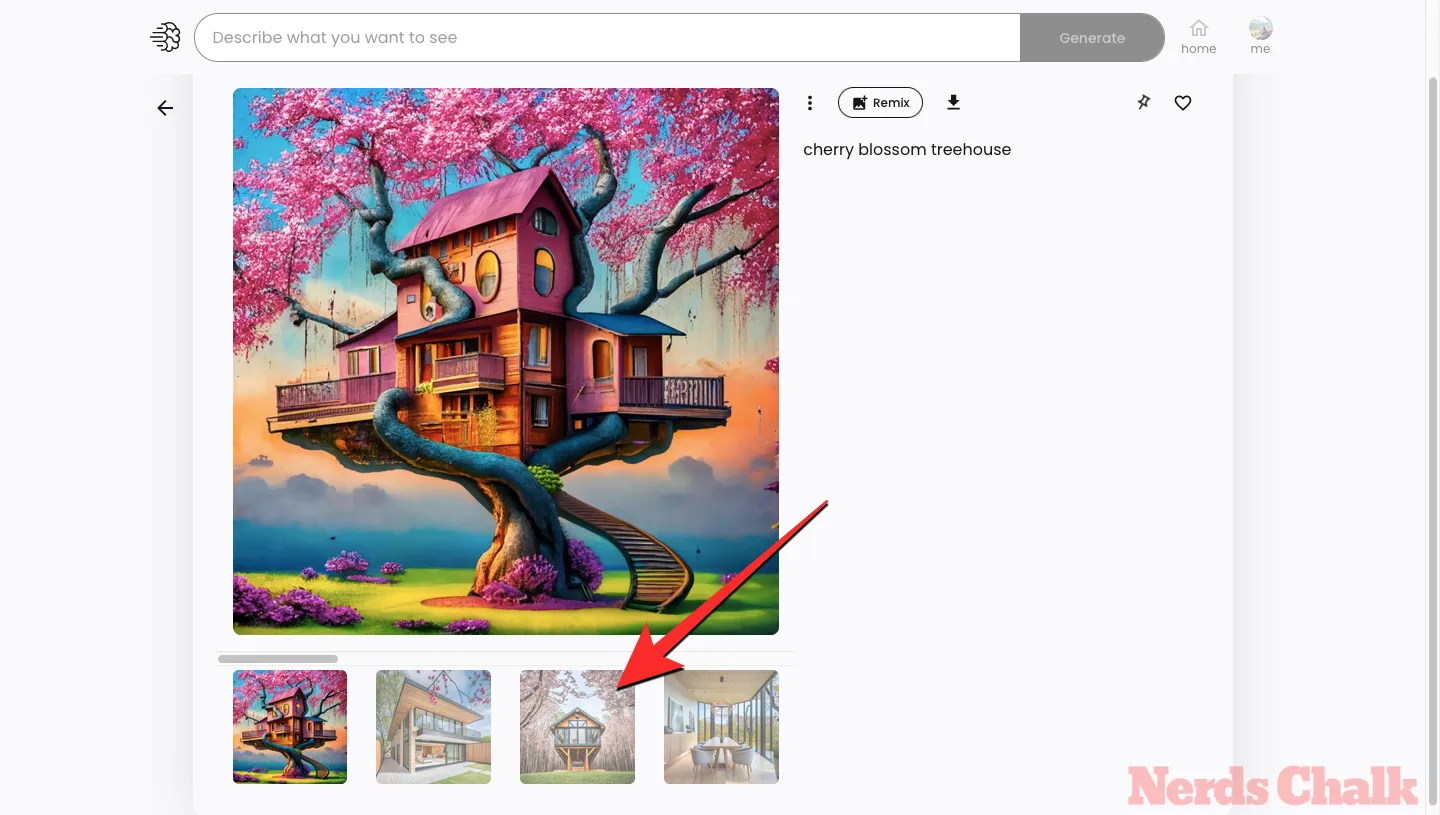
Una volta che l’immagine selezionata viene visualizzata nell’anteprima, fai clic sull’icona Pin nel riquadro di destra.
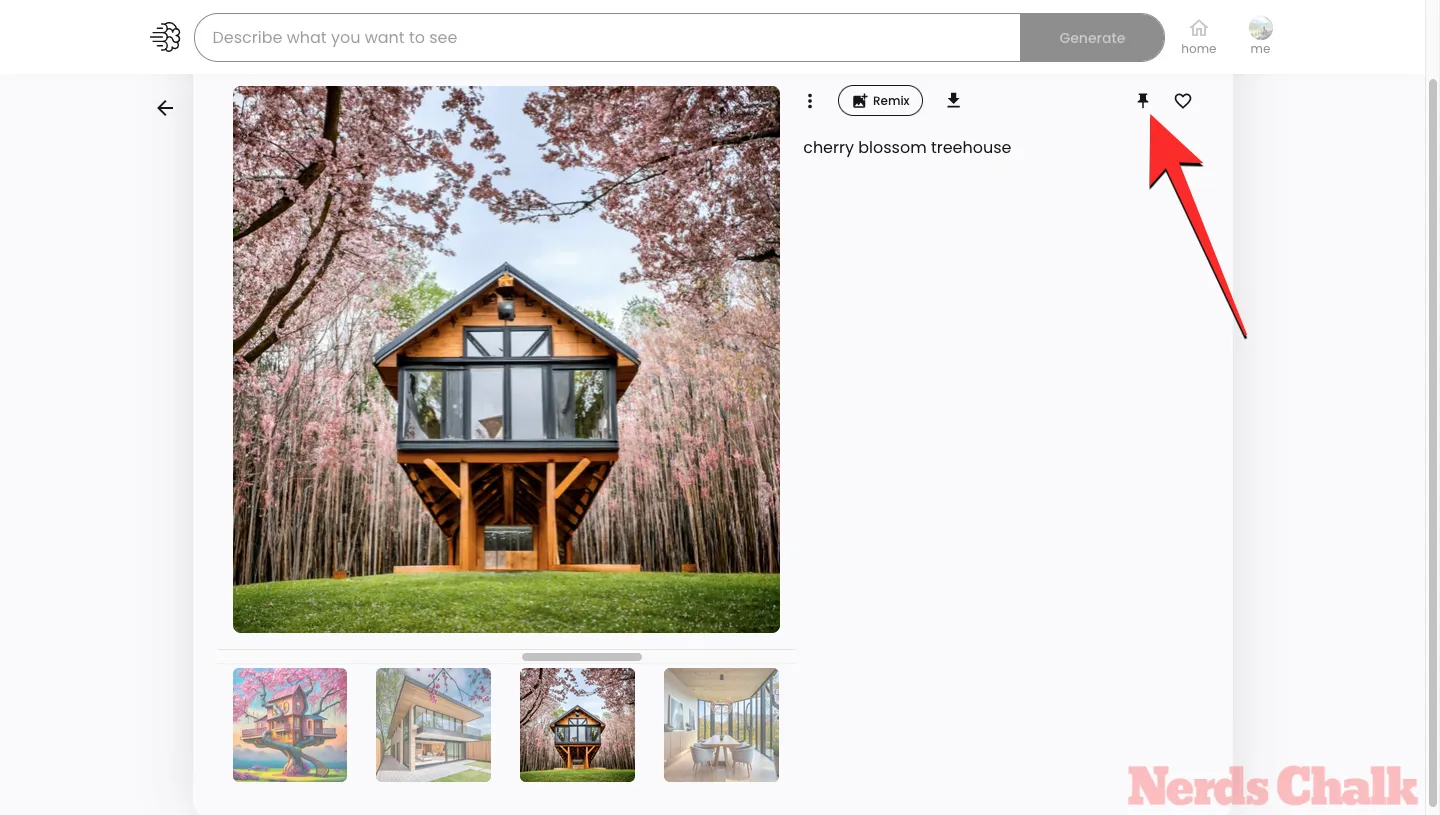
Puoi ripetere il passaggio precedente per aggiungere più di un’immagine dai risultati generati. Le immagini selezionate verranno ora inviate alla scheda Appuntate sul tuo profilo Ideogram.
Come visualizzare le immagini appuntate su Ideogram
Quando aggiungi le immagini che generi su Ideogram, queste vengono inviate alla sezione Appuntate sul tuo profilo Ideogram. Per accedere alle immagini appuntate, apri ideogram.ai sul tuo browser web e fai clic sul pulsante me nell’angolo in alto a destra della home page di Ideogram.
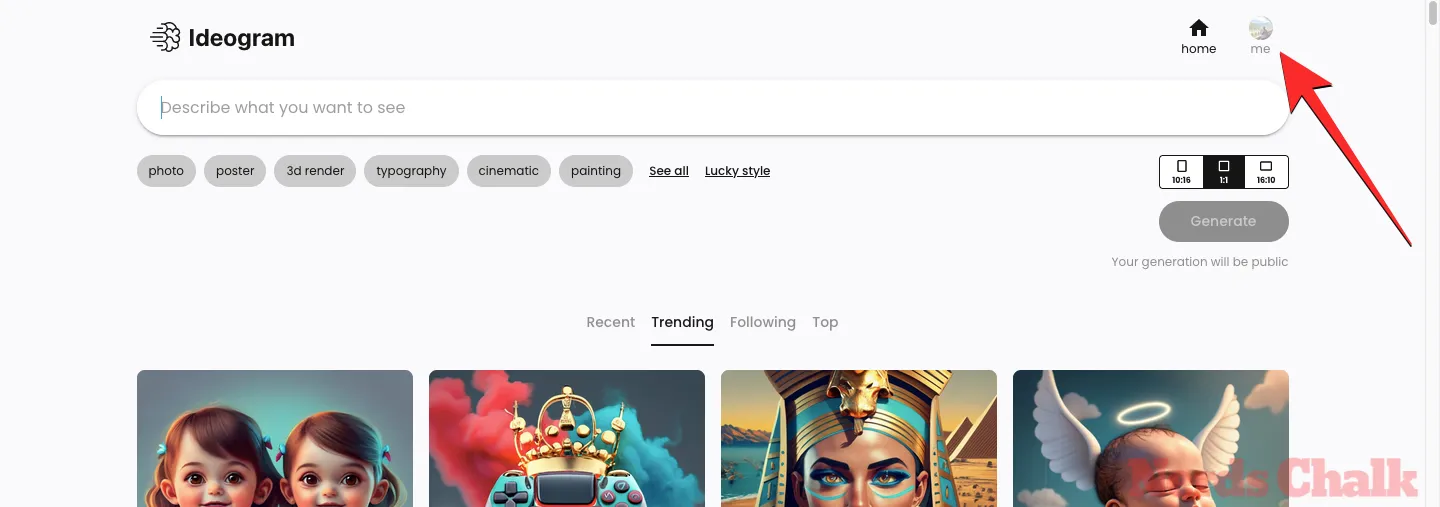
Questo aprirà il profilo Ideogramma nella pagina successiva dove la sezione Appuntato sarà già disponibile in mostra. Se per qualche motivo vedi invece la sezione Generati, fai clic sulla scheda Appuntato in alto.
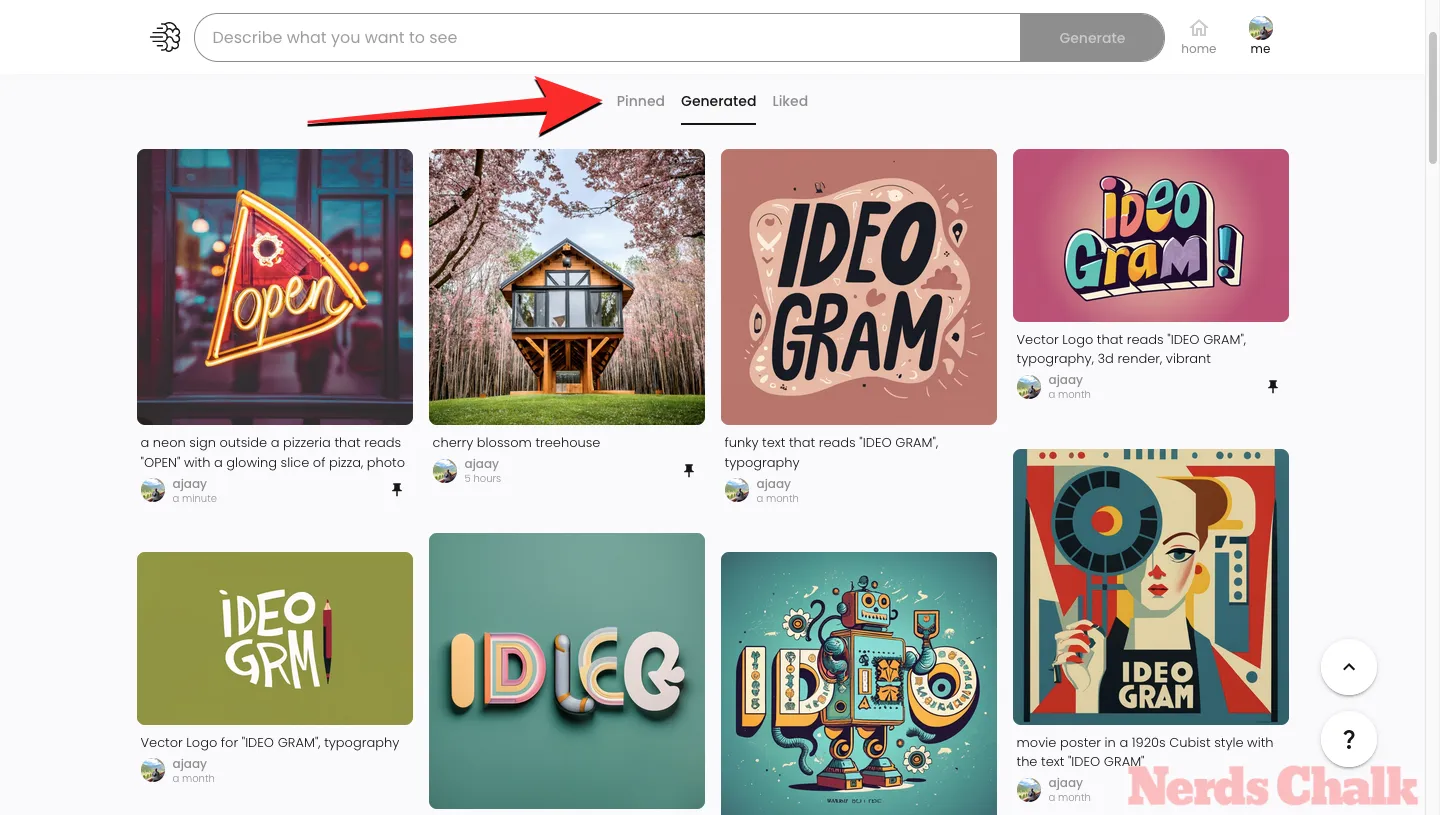
All’interno della scheda Appuntati, vedrai una raccolta curata di immagini e generazioni che hai creato e appuntato su Ideogram. Tutte le immagini e le creazioni saranno contrassegnate con un’icona a forma di puntina sotto le rispettive anteprime delle immagini. Puoi fare clic su un’immagine per vederla in visualizzazione espansa o modificarla utilizzando Remix.
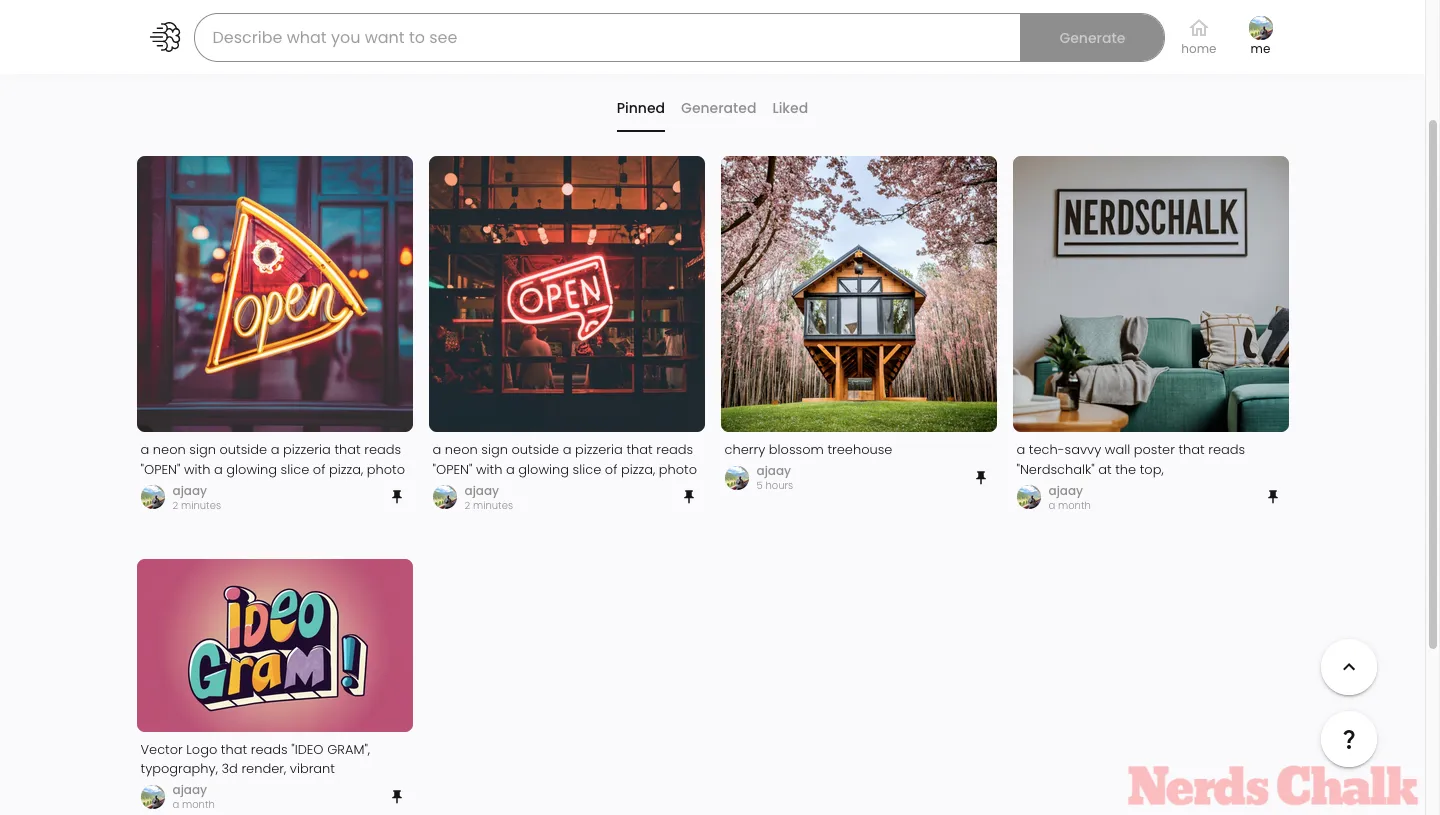
Come sbloccare le immagini su Ideogram
Visita la pagina Appuntata come menzionato sopra per trovare rapidamente le immagini appuntate. Ma puoi farlo anche dalla pagina Generato. Per questa guida utilizziamo la pagina Appuntata.
Ora, per sbloccare un’immagine o un’intera creazione dalla scheda Appuntato, passa il mouse sopra l’immagine e quindi fai clic sull’icona Appunta sotto l’immagine.
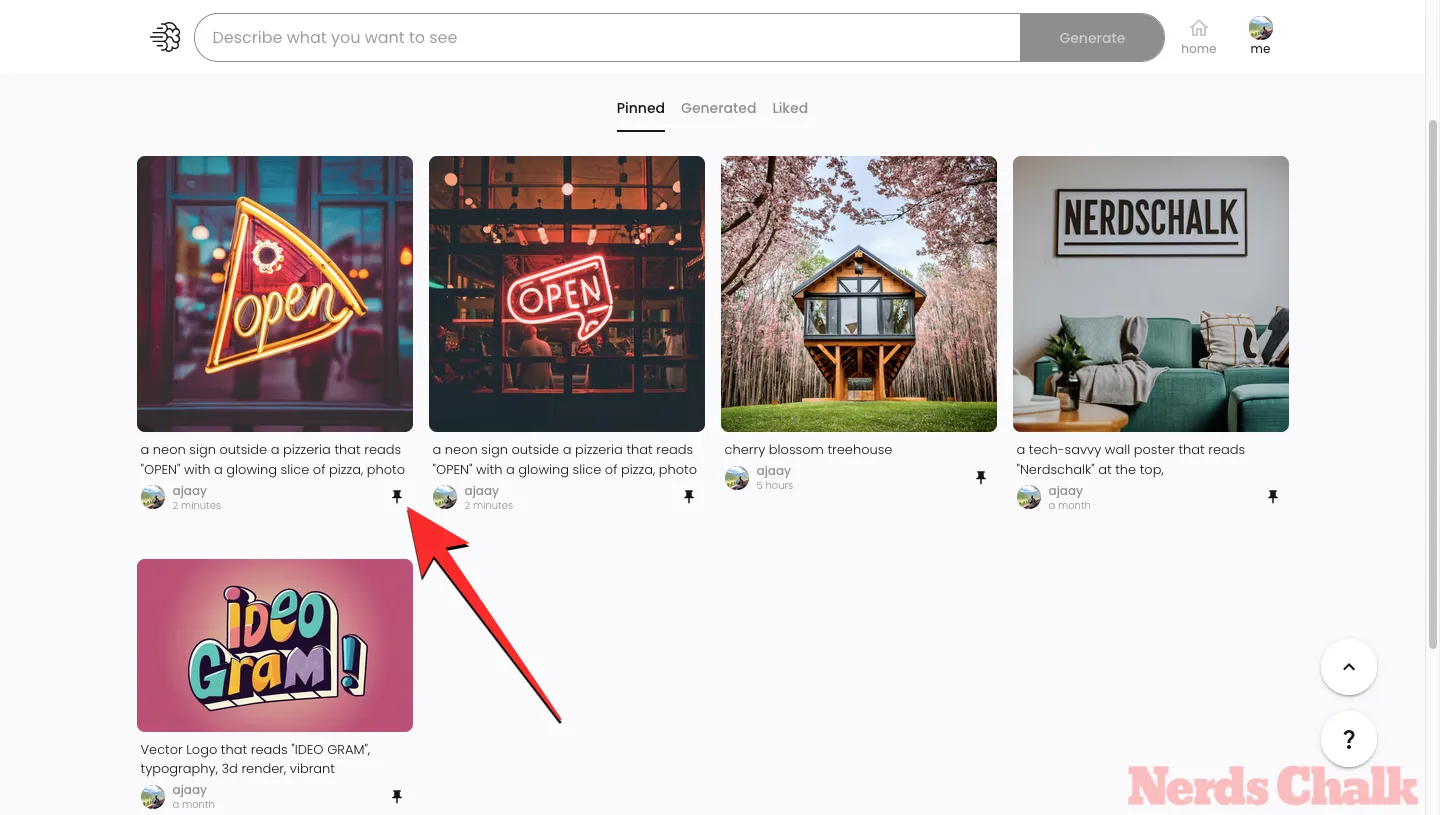
Puoi anche sbloccare le immagini all’interno della visualizzazione espansa. Per farlo, fai prima clic sull’immagine per espanderla, quindi fai clic sull’icona Aggiungi nel riquadro di destra. Non è necessario che tu sia sull’immagine appuntata per questo poiché hai solo bisogno che l’immagine appuntata sia in forma espansa, che può provenire anche dalla pagina generata.
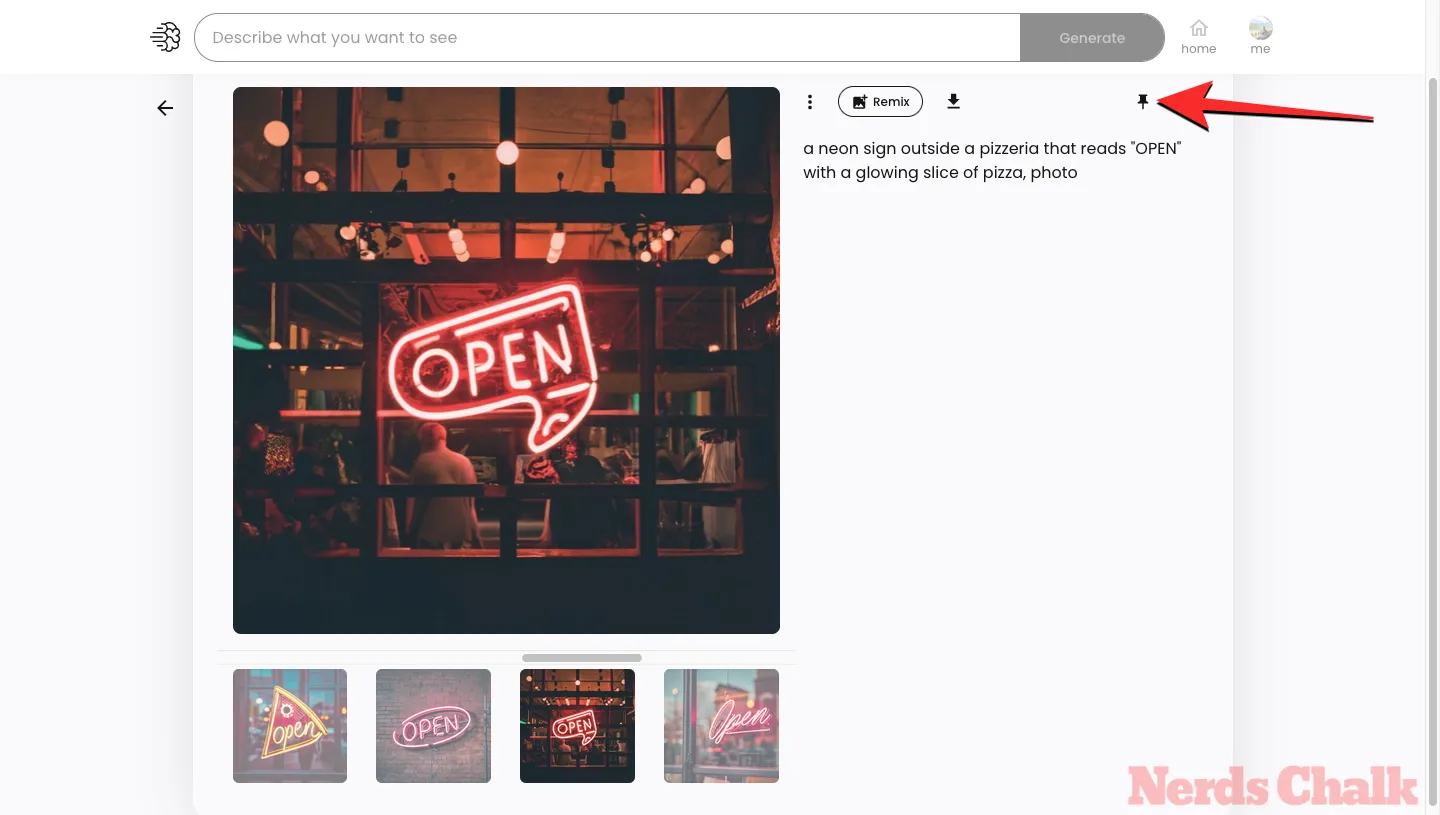
L’immagine/creazione non appuntata ora scomparirà dalla scheda Appuntato sul tuo profilo Ideogramma.
FAQ
Cos’è Ideogram.ai?
Ideogram AI è uno strumento di intelligenza artificiale generativa che crea immagini e opere d’arte fotorealistiche utilizzando l’intelligenza artificiale con un punto di forza centrale. Offre una generazione di testo affidabile e precisa all’interno delle immagini generate, cosa non facilmente possibile su strumenti come Midjourney o DALL-E.
Puoi utilizzare Ideogram per creare caratteri tipografici all’interno delle immagini e, nella maggior parte dei casi, le immagini generate conterranno il testo esatto digitato senza errori di ortografia. È accessibile tramite un’interfaccia web, quindi non dovrai fare affidamento su una piattaforma di terze parti come Discord e offre anche una varietà di preimpostazioni che puoi utilizzare per scegliere un mezzo e proporzioni per le immagini che generi.
Come utilizzare l’Ideogramma
Usare Ideogram AI per creare immagini generate dall’intelligenza artificiale è piuttosto semplice. Devi registrarti sul sito Web Ideogram AI e da lì puoi iniziare a generare contenuti utilizzando richieste di input e preimpostazioni come faresti su altri generatori di immagini AI. Visita il seguente link per saperne di più:
▶︎ Come utilizzare l’Ideogramma AI
Cosa succede quando aggiungi un’immagine in Ideogram?
Quando aggiungi le immagini che generi su Ideogram, queste inizieranno ad apparire nella scheda Appuntate sul tuo profilo Ideogram. Inoltre, se hai immagini appuntate, la pagina Appuntata verrà visualizzata per impostazione predefinita quando qualcuno accede al tuo profilo. Ciò significa che l’apertura del tuo profilo sulla piattaforma caricherà per impostazione predefinita la scheda Appuntata invece della scheda Generata.
Puoi organizzare le immagini appuntate?
No, non puoi organizzare le immagini appuntate. Le immagini vengono fissate in base all’ora in cui sono state generate. Ad esempio, se aggiungi la primissima immagine che hai generato, apparirà per ultima nella pagina Appuntata e viceversa. Le ultime immagini generate verranno visualizzate per prime quando vengono appuntate.
Perché appuntare un’immagine in Ideogram?
L’opzione Pin ti aiuta immensamente se sei una persona che ha generato molte immagini ma ora vuole che solo alcune di esse vengano mostrate a chiunque visiti il tuo profilo. In pratica, non vorrai mai che tutti vedano ogni immagine che hai creato. Dato che Ideogram non ti consente di eliminare le tue immagini, è saggio che ora ti permettano almeno di creare un’altra pagina che si carica per impostazione predefinita e mostra le immagini selezionate: questa è la pagina appuntata che mostra tutte le tue immagini appuntate. Quindi, appunta semplicemente le tue immagini per spostarle nella pagina appuntata dove le persone potranno vedere solo ciò che vuoi che vedano.
Tuttavia, tieni presente che possono ancora visualizzare la scheda Generati, che elencherà tutte le immagini che hai generato su Ideogram. Sì, le immagini appuntate e quelle sbloccate saranno qui.
Posso eliminare le mie immagini da Ideogram?
Al momento, non c’è modo di rimuovere le immagini che hai già generato su Ideogram. Sebbene le immagini appuntate possano essere sbloccate in qualsiasi momento, questa azione rimuove solo un’immagine dalla scheda Appuntata. L’immagine sbloccata sarà ancora visibile nella scheda Generato del tuo profilo Ideogramma.
Le immagini bloccate e sbloccate sono disponibili nella scheda Generati?
La scheda Generati elenca tutte le immagini che hai mai creato su Ideogram. Pertanto, ciò può includere sempre immagini appuntate e non appuntate e non è possibile eliminarle o rimuoverle da questa pagina.
Questo è tutto ciò che devi sapere su come aggiungere immagini su Ideogram.



Lascia un commento